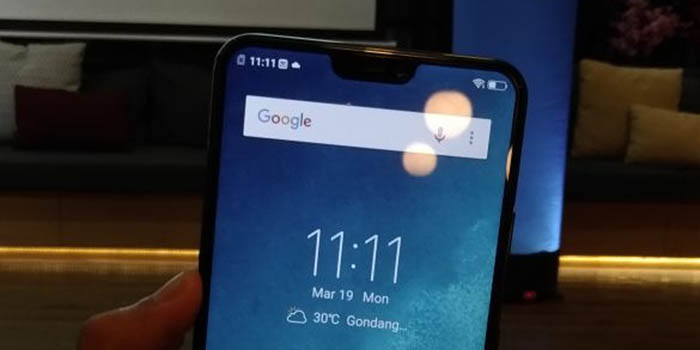
Gadgetren – Bulan lalu, Vivo secara resmi meluncurkan smartphone terbarunya yang bernama V9 di Borobudur, Jawa Tengah.
Berbeda dengan layar penuh V7, pada V9 ini Vivo telah menyematkan layar penuh 6,3 inci beresolusi Full HD+ (2.280 x 1.080 piksel), berteknologi IPS, dan beraspek rasio 19:9 dengan poni atau notch di bagian atasnya yang berfungsi untuk menyimpan kamera, sensor, dan lubang suara.
Berkat poni atau notch ini pun sebagian bezel layar bagian atasnya menjadi sangat tipis dan futuristik. Sementara itu, bagian belakang V9 memiliki bahan polycarbonate dengan warna glossy sehingga membuatnya terkesan dilapisi kaca.
Meskipun begitu, saya lebih menyukai desain belakang Vivo V7 yang memiliki warna matte black dibandingkan dengan V9 yang menggunakan warna glossy black. Smartphone ini sendiri mengandalkan kamera depan beresolusi 24 MP dengan aperture f/2.0 dan kecerdasan buatan atau Artificial Intelligence (AI) yang dapat menghasilkan foto selfie dengan menarik.
Selain itu, ternyata sebagian pengguna Vivo V9 juga masih merasa penasaran mengenai cara melakukan screenshot di Vivo V9. Untuk itu, bagi Gadgeter yang penasaran maka dapat melihat tutorialny sebagai berikut ini.
2 Cara Screenshot Vivo V9
Kombinasi Tombol
- Pertama, pastikan smartphone Vivo V9 dalam keadaan menyala
- Selanjutnya, Gadgeter dapat menentukan area yang akan di-screenshot
- Setelah ditentukan maka Gadgeter dapat langsung menekan tombol volume bawah + power selama beberapa detik
- Nantinya layar akan berkedip dan suara shutter terdengar yang menandakan bahwa screenshot telah diambil
- Hasil gambar screenshot ini akan muncul di menu notifikasi atau Gadgeter dapat melihatnya di dalam aplikasi Gallery
Memakai S-Caputre
- Setelah Gadgeter memasuki halaman utama Vivo V9 maka langsung menuju area yang akan di-screenshot
- Selanjutnya swipe atau sapu layar Vivo V9 dengan jari dari bagian bawah ke atas untuk menampilkan menu Control Center
- Selanjutnya, Gadgeter dapat memilih menu S-Caputre
- Setelah Gadgeter memiliki S-Capture maka dapat memilih bentuk screenshot, mulai dari Rectangular, Funny Screenshot, Screen Recording hingga Long screenshot.
- Untuk itu, Gadgeter dapat memilih sesuai keinginan
- Apabila sudah dipiliha maka Gadgeter dapat langsung mengambil screenshot yang telah ditentukan.
- Nantinya apabila layar telah berkedip dan suara shutter terdengar maka screenshot telah berhasil diambil
Hasil screenshot sendiri bisa dilihat di aplikasi Gallery atau menuju menu notifikasi
Bisa dibilang Gadgeter dapat dengan mudah untuk melakukan screenshot di Vivo V9 berkat kedua cara ini. Namun menurut pengalaman pribadi saya lebih enak menggunakan kombinasi tombol karena tidak perlu repot membuka menu terlebih dahulu.












Tinggalkan Komentar